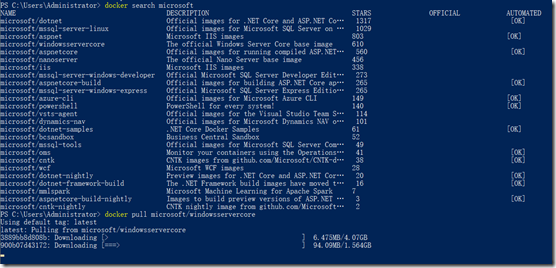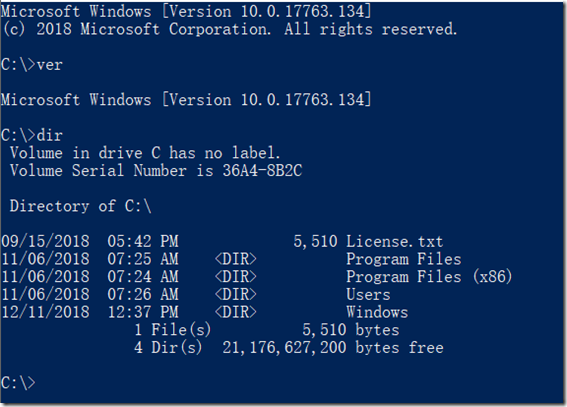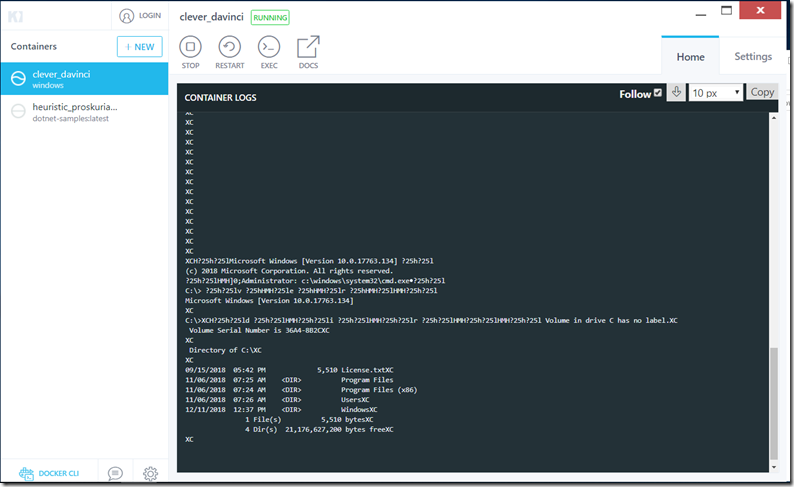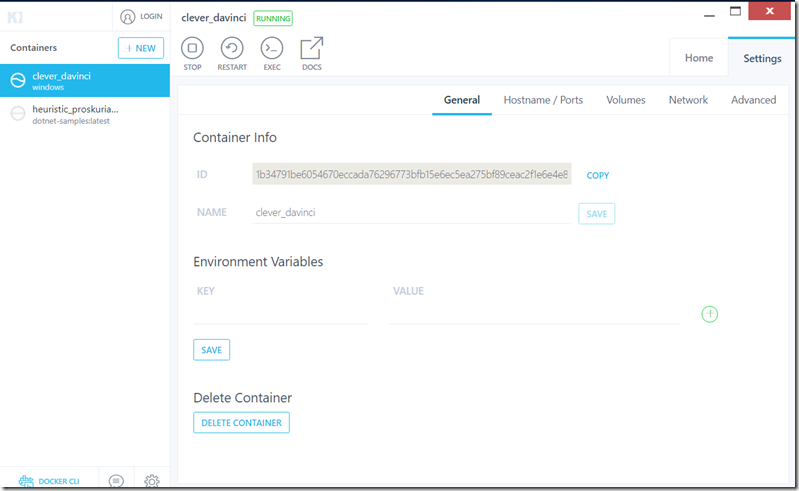- 先上图,显示windows container的体积;
以下是我使用docker pull 命令下载后,又用命令保存到本地的,相对于linux container体积依然巨大无比;据官方新闻,微软原生容器体积已经进一步的压缩,不知道什么时候发布;
2. 使用环境,
环境:winserver 2019,
Docker:已经和powershell集成,
container:仅支持Windows原生容器
其他:通过网上教程,可以通过安装docker-machine 创建hype-v虚拟机运行linux docker,但是与Windows docker冲突;只能二选一;
3. pull windows container
一下图示的 microsoft/windowsservercore,目测5.7G+的大小;这个我多次下载,从来没有成功过;
技巧 带版本标记下载,目测1.7G+的压缩包,比较容易下载;
4. 从本地导入
docker load -i Z:LocalhostImagesservercore_ltsc2019.tar
黄色部分是image 在本机的保存
完整信息是mcr.microsoft.com/windows/servercore ltsc2019,字面上的意思,就是ltsc2019版本的windows/servercore 系统;
上面提到的 带版本标记下载,就是带上ltsc2019标记,如下:ltsc2019已经ok,会报错,以ltsc2016为例;
docker pull microsoft/windowsservercore:ltsc2016,这种方式下载比较快;
5. 运行并进入 mcr.microsoft.com/windows/servercore ltsc2019
docker run -it mcr.microsoft.com/windows/servercore:ltsc2019,-it 参数表示run后进入命令行界面;
可以直接看到,当前这个微软原生容器的版本信息是 Microsoft Windows [Version 10.0.17763.134];
通过dir命令,看到c盘目录下的信息;
6. docker图形化管理界面Kitematic-Windows
直接从官网下载就好Kitematic-Windows,这个是标准的Windows可执行程序,直接运行Kitematic.exe;
目前唯一可知的Windows container docker图形管理界面;其他DOCKER UI,shipyard,portainer 3种docker 图形管理界面都不适用于Windows container ;
以下就是上面run启动命令,和启动后执行的widows命令行,实时监控;
这是当前容器的参数设定界面;一般在run命令是就会把参数带好;